"Call of Duty: Modern Warfare II" es una nueva secuela de "Call of Duty". En este contenido, los miembros icónicos del Task Force 141 están a punto de regresar. Disfrute desde operaciones de infiltración de alto riesgo a pequeña escala hasta misiones altamente confidenciales. Una experiencia de juego de primera clase.
Muchos jugadores han informado que al jugar Call of Duty, encontraron problemas como que el juego no se podía abrir, no se podía iniciar sesión, se congelaba, se desconectaba, la alta latencia, fallaba, etc., lo que afectó en gran medida la experiencia del juego. colecciones de problemas y soluciones . Espero poder ayudarte:

Si el juego se congela, pierde fotogramas o falla al principio, existe una cierta probabilidad de que la configuración de la computadora sea demasiado baja para ejecutarlo. Consulta los requisitos mínimos del sistema para "Call of Duty 2" en Steam:

Si la configuración es inferior a esta, realmente no se puede transportar. Honestamente, actualicemos el equipo ~.
Otra posibilidad es que el uso de la CPU sea demasiado elevado. Para una obra maestra AAA como “Call of Duty”, es normal que el uso de la CPU sea del 100% en escenarios complejos.
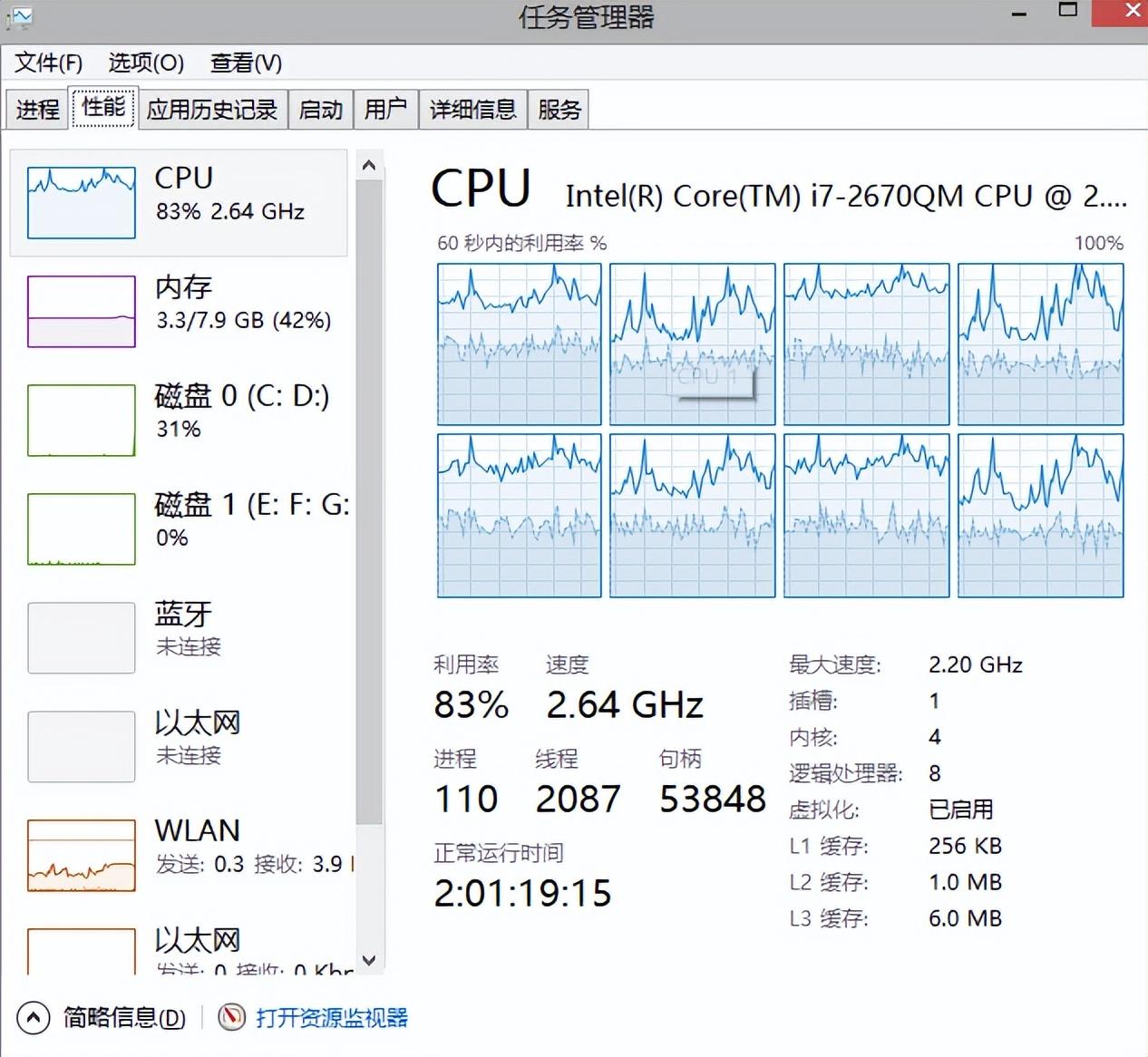
① Se recomienda intentar actualizar el controlador de la CPU.
②Actualiza el juego
③ Aplique un parche especial para reducir el uso de la CPU
④ Después de abrir el juego, abre el administrador de tareas, haz clic derecho en el programa y reduce la prioridad.
"Call of Duty" utiliza el servidor internacional Battle.net y necesitas usar un acelerador para jugar. Por lo tanto, es probable que la mayoría de los problemas que no se pueden mostrar, no se pueden cargar o problemas de red sean causados por el acelerador. Puede utilizar las siguientes herramientas de aceleración para acelerar el juego, optimizar el entorno de red y resolver problemas como la desconexión del juego. retraso y pérdida de paquetes .
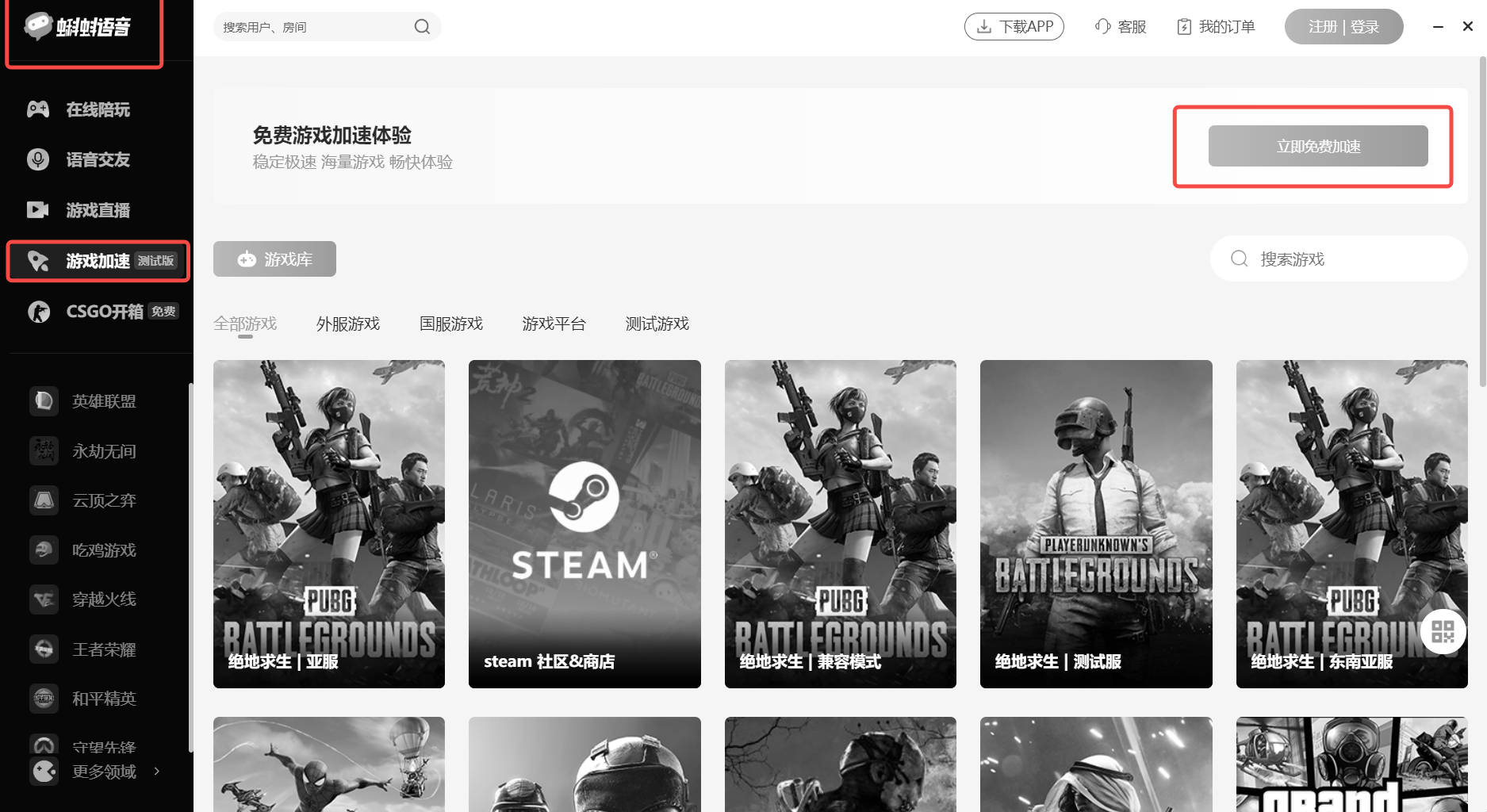
Si eso no funciona, intenta cambiar el nodo:

Si todavía sientes que hay algún retraso, puedes intentar restablecer el DNS.
Primero, abra el Centro de redes y recursos compartidos en Configuración.
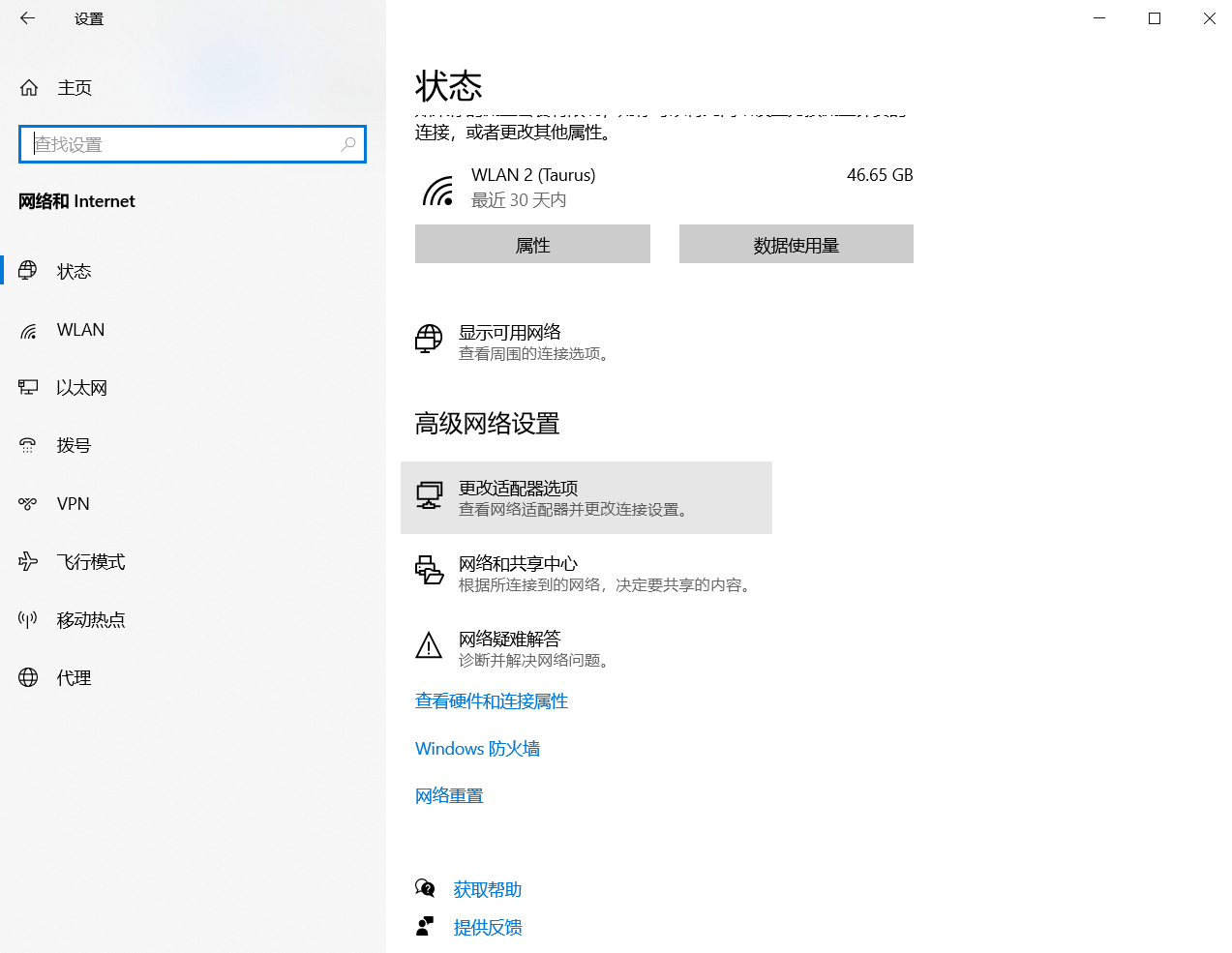
El segundo paso es cambiar la configuración del adaptador y hacer doble clic en su adaptador de red.

Seleccione Propiedades-Configuración-General-Protocolo de Internet versión 4 para ajustar DNS. Haga clic en Aceptar después de completar la configuración.
Las siguientes son algunas soluciones comunes. Si tiene otras preguntas, no dude en comentarlas en el área de comentarios.